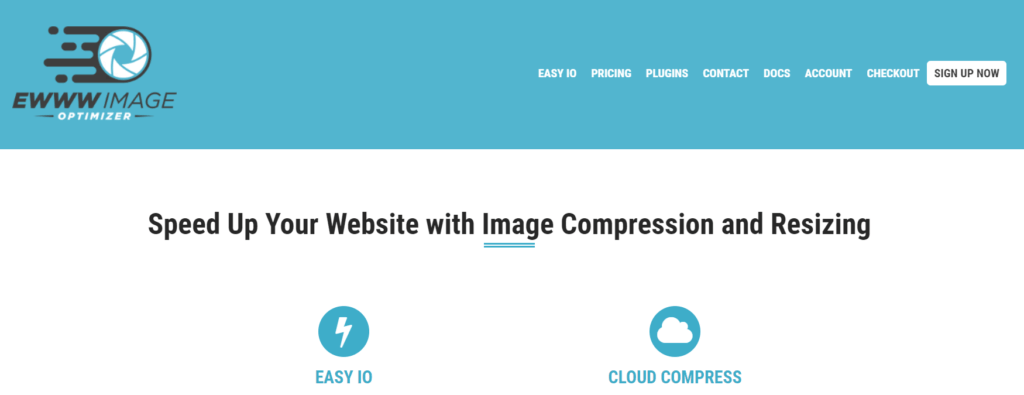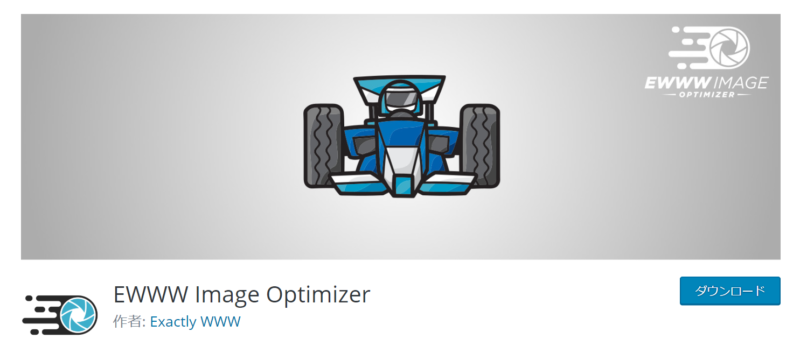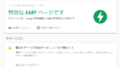ホームページを以前から作っている友人からのアドバイスで、掲載写真の位置情報を削除しました。
まだホームページをはじめたばかりの我が家では、写真の中にプライベートな情報が含まれている、ということにびっくりしました。
友人によるとExifという位置情報が、携帯スマホなどで撮った写真には含まれていて、知人との写真交換などではまったく問題ないけど、ホームページで掲載する場合は念のためこの位置情報は削除しておいたほうが安心とのことでした。
とにかくホームページ初心者の我が家では、言われるがままに早速このExif情報の削除を行い、先ほど完了したところです。まだ写真の数も少なかったので30分ほどで教えてもらった工程をすべて完了しました。
方法は大きく3つに分けて行いました。
- 携帯スマホでこれから撮る写真への対応
- PCに保存してある写真への対応
- Word pressメディアライブラリーとホームページ掲載の写真への対応
1つずつ説明します。
携帯のスマホでこれから撮る写真

iPhone使用の場合です。設定→プライバシー→位置情報サービスとクリックしていくと、画面下方に 「カメラ」とあるので、ここを「許可しない」とします。これで今後スマホで撮った写真の位置情報は自動で削除されます。
パソコンに保存してある写真

Windows 10使用の場合です。「ホームページで掲載しない写真であれば、別にそのままで良いよ」とのことでしたが、手順は簡単だったのでPCに保存してある写真も位置情報を削除することにしました。
写真を保存してあるファイルを開いて、全写真を一括で選択します。そのままの状態でマウスを右クリックすると、一番下に表示されている「プロパティ」をクリックします。
PC画面の上部に、左から「全般」「セキュリティ」「詳細」「以前のバージョン」とタブがでるので、その中の「詳細」を選択して、一番下の「プロパティや個人情報を削除」とある部分をクリックします。
するとPC画面に「プロパティの削除」という画面が新たに表示されます。
新たに表示された画面の上部にある 「このファイルから次のプロパティを削除(R):」を選択してから、右下の「すべて選択(A)」をクリックします。
全ての項目に☑マークが入りますので、その後、最下段にある「OK」をクリックします。
これでパソコンに保存してあった写真の位置情報が削減されます。
Word Pressのメディアライブラリーとホームページ掲載の写真
プラグインを使用します。「EWWW Image Optimizer」プラグインは、インストール・有効化することで、既にアップロードしてあるメディアライブラリーとホームページ掲載写真の位置情報の削除だけでなく、今後アップロードする写真の位置情報も自動で削除してくれます。

ん。ちょっと待てよ。プラグイン…? 友人の言ってることをそのままうのみにしたけど、これまでに掲載した写真に悪影響がでないのか?
先月末からはじめたばかりでまだ記事数も少ないのにも関わらず不安になり、ここは自分で良く調べてみました。
EWWW Image Optimizerは評価の高いプラグイン
「EWWW Image Optimizer」の本来の目的は、重たい画像などを画像劣化することなく最適化し、サイトの表示速度を改善するためのプラグインです。
要は画像を自動で圧縮してくれるプラグイン。その圧縮方法のひとつとして不要なデータであるExifという位置情報を自動削除してくれるということになります。
有効化されているレビュー数も70万件以上あり安心しました。
それで早速「EWWW Image Optimizer」をインストール。サイト内の画像の最適化を行いました。実際はまだ偉そうに「最適化」するほどの画像は無いのですが。。。
EWWW Image Optimizerを使って画像を最適化する方法
- WordPressの管理画面から「プラグイン→新規追加」をクリック
- 右上の検索に「EWWW Image Optimizer」と入力、「今すぐインストール→有効化」
- 画面に「一括最適化」という表示があるのでここをクリッ
- 最適化が自動で始まる
- 最適化完了のメッセージがでる
- 画面中央に並んでいるタグの一番左側にある「Basic」タグの中身を確認。
- 上から2番目の「Remove Metadata」に☑マークが入っていることを確認 → この項目の中に良く読んでみるとExifが含まれている!
以上が画像から位置データを削除する方法です。
まとめ:ブログに使う写真から位置情報を削除
携帯スマホの写真、パソコンに保存している写真、そしてサイトに掲載している写真から位置情報を削除する方法をお伝えしました。
設定自体は30分で完了したのに、最初はわからないことだらけでまだ慣れず、この記事の投稿には2時間かかりました(笑)。

画像があればもっとわかりやすく説明できましたね…。いずれにしてもとてもおすすめです。試してみてください!